요약
Windows 11의 내장 문제 해결사는 네트워크, 프린터, 업데이트 등 흔한 문제를 자동으로 진단하고 수정합니다. 설정 앱에서 적절한 문제 해결사를 선택해 실행하고, 실패 시 대체 해결책과 체크리스트를 따라 문제를 해결하세요.
목차
- 문제 해결사 실행 방법 개요
- 문제 해결 설정 열기
- 적절한 문제 해결사 선택
- 문제 해결사 실행 및 후속 조치
- 문제 해결사가 실패할 때 추가 조치
- 대체 방법과 체크리스트
- 빠른 SOP(표준 절차)
- 의사결정 흐름도
- FAQ
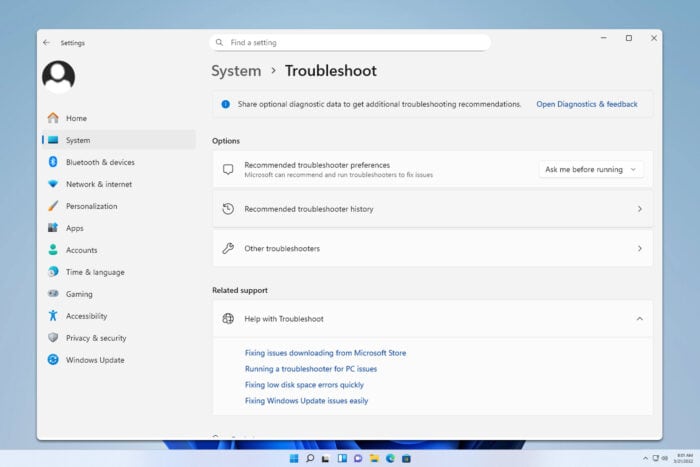
문제 해결사 실행 방법 개요
Windows 11에서 문제 해결사를 실행하면 운영체제의 흔한 설정과 서비스 문제를 자동으로 검사하고 알려진 해결책을 제안하거나 적용합니다. 처음에는 간단한 진단으로 시작하고, 필요하면 권장 수정을 적용하세요.
1. 문제 해결 설정 열기
- Windows + I 키를 눌러 설정을 엽니다.
- 시스템 > 문제 해결로 이동하세요.
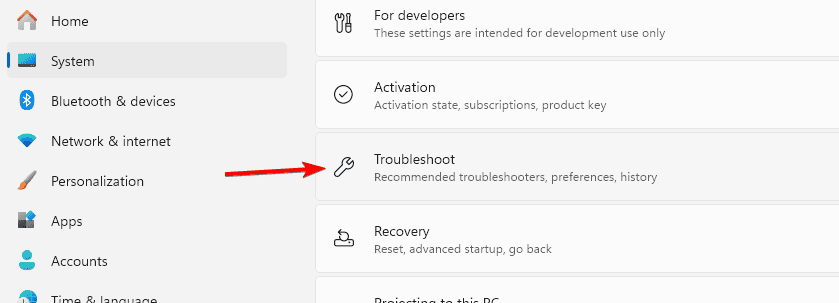
- 기타 문제 해결사를 선택합니다.
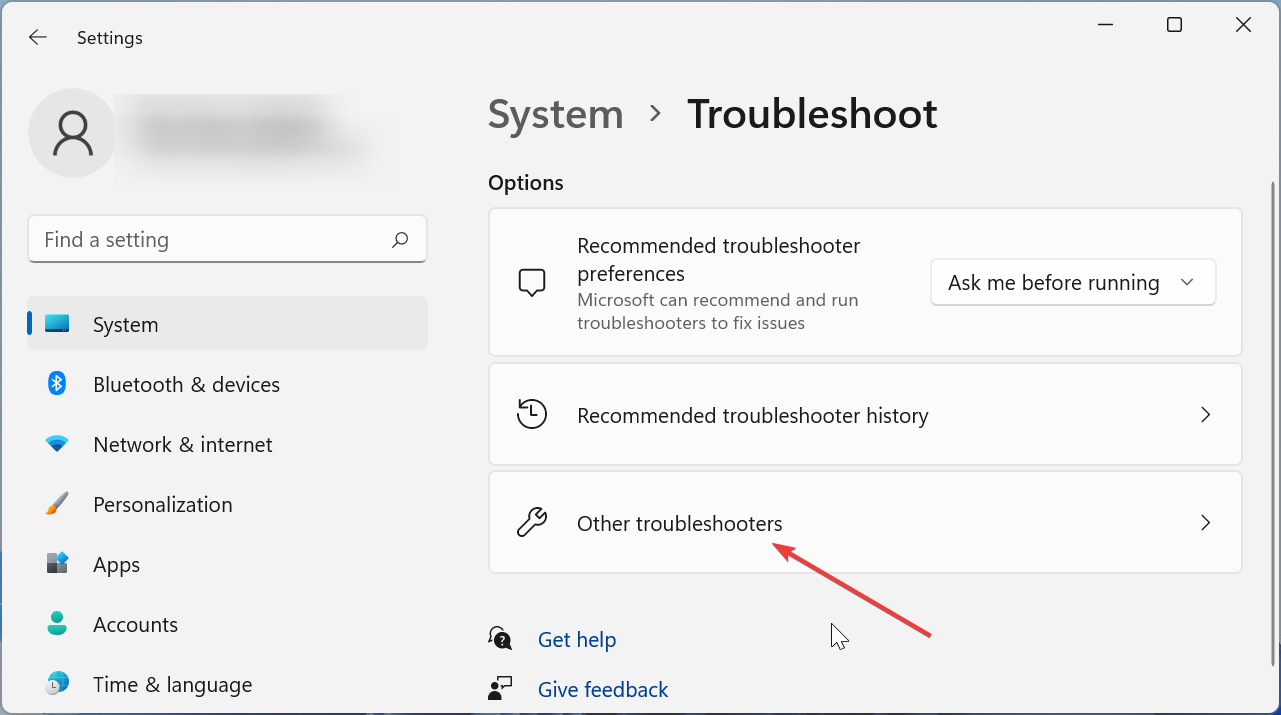
참고: Windows UI에서 정확한 메뉴 이름은 로캘 또는 버전에 따라 약간 다를 수 있습니다. 위 단계는 일반적인 경로입니다.
2. 적절한 문제 해결사 선택
- 인터넷 연결 문제가 있을 때: 인터넷 연결 문제 해결사를 선택하세요.
- 키보드·프린터 등 하드웨어 문제: 키보드 또는 프린터 문제 해결사를 선택하세요.
- Windows 업데이트 관련 오류: Windows 업데이트 문제 해결사를 선택하세요.
설명: 문제 해결사는 각 영역에 특화된 진단 절차를 순차적으로 실행합니다. 간단한 네트워크 재설정, 드라이버 충돌 검사, 업데이트 구성 검사 등이 포함됩니다.
3. 문제 해결사 실행 및 후속 조치
- 원하는 항목 옆의 실행 버튼을 클릭합니다.
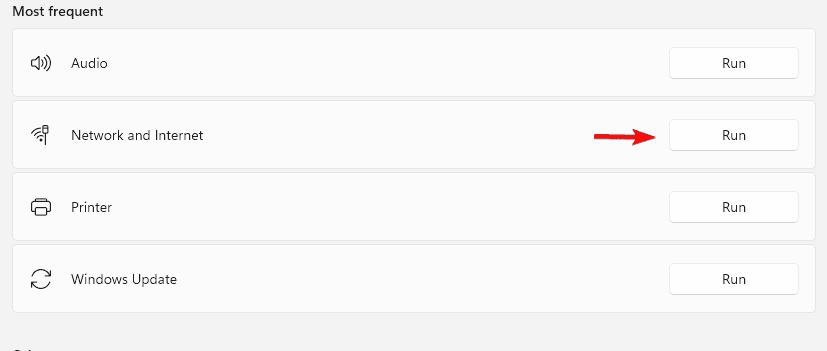
- 화면의 지시를 따릅니다.
- 권장 수정을 적용합니다. 필요하면 PC를 재시작하세요.
중요: 변경 사항 적용 전 시스템이나 앱을 종료하고 작업을 저장하세요. 일부 수리는 네트워크 재설정이나 서비스 재시작을 수반합니다.
문제 해결사가 실패할 때 추가 조치
- PC를 재시작해 일시적 오류를 제거합니다.
- Windows 업데이트를 수동으로 확인하고 설치하세요.
- 시스템 파일 손상 의심 시 SFC(시스템 파일 검사기) 또는 DISM 도구를 사용하세요.
- 특정 오류 코드가 표시되면 해당 코드로 검색하여 Microsoft 문서 또는 신뢰할 수 있는 기술 자료를 참조하세요.
중요: 문제 해결사가 자동으로 파일을 삭제하지는 않지만, 고급 수리(재설치 등)를 진행할 때는 사용자 파일 백업을 권장합니다.
대체 방법과 언제 실패하는가
- 언제 실패하는가: 시스템 파일 손상, 손상된 드라이버, 네트워크 정책(회사 환경) 또는 관리자 권한 제한이 있는 경우 문제 해결사가 완전한 수리를 못 할 수 있습니다.
- 대체 방법:
- 안전 모드에서 진단: 네트워크 없이 최소 드라이버로 부팅해 문제를 재현합니다.
- 최신 드라이버 수동 설치: 장치 제조사 사이트에서 드라이버를 직접 다운로드해 설치합니다.
- 복원 지점 복원: 문제가 최근 발생했다면 복원 지점으로 되돌립니다.
- 재설치 전 백업: 운영체제 재설치 또는 초기화 전에 파일과 설정을 백업합니다.
비교 요약: 문제 해결사는 빠르고 안전한 1차 진단 도구입니다. 그러나 구조적인 손상이나 정책 제한이 있는 경우 수동 조치가 필요합니다.
빠른 SOP(표준 절차)
- 증상 확인(예: 인터넷 연결 불가, 업데이트 실패).
- 설정 > 시스템 > 문제 해결 > 기타 문제 해결사로 이동.
- 관련 항목 실행 후 제안된 수리 적용.
- 재시작 및 증상 재확인.
- 실패 시 아래 체크리스트를 따라 고급 진단 수행.
체크리스트 — 문제 해결사 실행 시 확인사항
- 전원 및 네트워크 케이블 연결 여부 확인
- 최근 설치한 소프트웨어/드라이버 확인 및 임시 제거
- 관리자 계정으로 실행했는지 확인
- Windows 업데이트가 최신인지 확인
- 중요한 데이터 백업 완료 여부
의사결정 흐름도
flowchart TD
A[문제 발생] --> B{인터넷 관련인가?}
B -- 예 --> C[인터넷 문제 해결사 실행]
B -- 아니오 --> D{하드웨어 관련인가?}
D -- 예 --> E[하드웨어 문제 해결사 실행]
D -- 아니오 --> F[Windows 업데이트 문제 해결사 실행]
C --> G{해결되었나?}
E --> G
F --> G
G -- 예 --> H[종료]
G -- 아니오 --> I[고급 진단: 안전 모드, 드라이버 재설치, SFC/DISM]설명: 위 흐름도는 빠른 의사결정을 돕기 위한 일반적 가이드입니다. 조직 환경이나 특정 오류 코드는 별도 정책이 필요합니다.
간단 용어집
- 문제 해결사: Windows가 제공하는 자동 진단 및 수리 도구
- SFC: System File Checker, 시스템 파일 무결성 검사 도구
- DISM: Deployment Image Servicing and Management, 이미지 수리 도구
FAQ
Q: 문제 해결사가 작동하지 않는 이유는? A: 시스템 파일 손상, 보류 중인 업데이트, 권한 문제 또는 회사 정책으로 인해 중단될 수 있습니다. PC 재시작, 업데이트 확인, 또는 수동 복구 절차를 따르세요.
Q: 문제 해결사가 Windows 업데이트 오류를 자동으로 고칠 수 있나? A: 예. Windows 업데이트 문제 해결사는 흔한 구성 오류와 서비스 문제를 자동으로 감지하고 일반적인 수정을 적용합니다. 실패하면 수동 업데이트 또는 로그 분석이 필요합니다.
Q: 문제 해결사 사용이 안전한가? A: 예. 대부분의 문제 해결 작업은 시스템 설정이나 서비스를 수정하지만 개인 파일을 삭제하지 않습니다. 그러나 고급 수리(재설치 등)를 진행하기 전에는 백업을 권장합니다.
요약 및 다음 단계
Windows 11 문제 해결사는 빠른 1차 진단과 자동 수리를 제공해 많은 흔한 문제를 해결합니다. 문제가 지속되면 안전 모드 진단, 드라이버 수동 설치, SFC/DISM 사용 또는 전문 기술 지원을 고려하세요.
중요: 항상 변경 전에 중요한 파일을 백업하고, 회사나 기관의 정책을 따르세요.



